qq怎么快速截图快捷键(四招QQ截图小技巧)
QQ快捷键Ctrl alt A可快速截屏,截图可以发送给好友,这个功能几乎所有人都用过,但如果只用在聊天上那就太浪费截图这个功能了。下面我们列举一下QQ截图的四个功能,用好了,可以为您的办公学习增加很多便利。
一、快速截屏
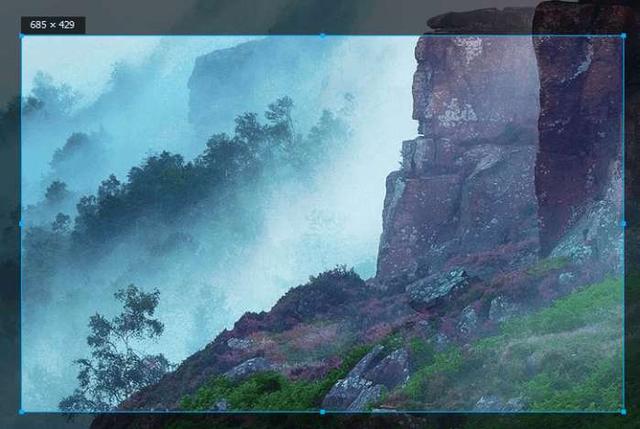
截图过程

截图图标
截图按钮
通过快捷键Ctrl alt A或者上图聊天框中的按钮进行截图,截图时可以通过鼠标划定区域,截图完成可以自动放到聊天框中(如果没有进入聊天框,直接粘贴就会出现),这个功能应该基本都会。
二、图片标注
通过标注让看图的人更有针对性
我们截图时可以通过截屏下面的几个按钮对图片进行标注,比如添加文字、添加箭头、马赛克处理、画框等,通过处理之后的图片针对性更强,看图的人也会更加理解你图片的重点。
三、宽度测量和颜色取值
在截图的时候截图区域的左上角有一个×××乘以×××的数字,这里就是截图区域的宽和高的像素值,很多时候我们需要测量网页或者电脑上某一个区域的宽高可以用这个功能。
另外截图过程中鼠标路过每一个像素点鼠标右下角都会提示这个像素点的颜色值RGB值,这个功能也非常重要,又是我们希望把某一个颜色放到word中做背景色,通过取到的RGB值就可以做到。
四、可以往任意编辑软件粘贴

可直接粘贴到word中
最后这个功能对我们写材料、论文、方案都非常方便。你可以使用QQ截图在屏幕上截取一个位置的图片,然后把它直接粘贴到word或者ppt中,这样做有两个好处,一个是我们可以自由选择放图片的哪个区域,另一个是不用使用插入图片功能,直接粘贴就可以。很多人做一个word或者ppt小则几M大则几十上百M,关键在于插入的图片太大没有经过处理,而通过QQ截图则可以完全避免这个问题。
,免责声明:本文仅代表文章作者的个人观点,与本站无关。其原创性、真实性以及文中陈述文字和内容未经本站证实,对本文以及其中全部或者部分内容文字的真实性、完整性和原创性本站不作任何保证或承诺,请读者仅作参考,并自行核实相关内容。文章投诉邮箱:anhduc.ph@yahoo.com






